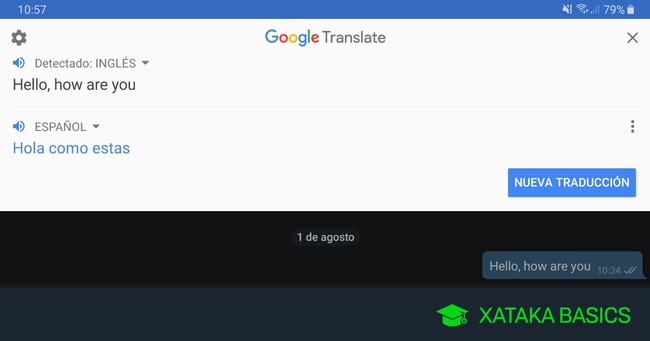
Vamos a explicarte cómo integrar el traductor de Google en cualquier aplicación para traducir textos y mensajes sin cambiar de app. Si sueles conversar con otras personas en idiomas que no son el tuyo, a la hora de escribir tienes soluciones como el traductor integrado en el teclado GBoard, pero para traducir lo que te escriben las otras personas o lees en Internet el proceso suele ser más rudimentario teniendo que copiar el texto y cambiar de app para traducirlo.
Para solucionarlo, la versión de Android de Google Translate tiene una opción llamada Tocar para traducir. Cuando la activas, el traductor se queda en segundo plano analizando tu portapapeles, y cuando copias un texto te muestra la opción de traducirlo. Al hacerlo el traductor aparecerá en primer plano y te hará la traducción sin tener que abandonar la app en la que tienes ese texto.
Traduce el texto de cualquier app de Android
Lo primero que tienes que hacer es entrar en Google Translate y abrir la barra lateral de opciones. Para ello, pulsa sobre el icono de las tres rayas arriba a la izquierda o desliza el dedo desde la parte izquierda de la pantalla hacia la derecha. Al hacerlo, en el menú debes pulsar sobre la opción de Ajustes que te aparecerá con el icono de la rueda dentada.
Una vez estés dentro de los ajustes puedes ver todas las opciones disponibles para la aplicación. En esta pantalla, pulsa sobre la opción Tocar para Traducir que te aparecerá arriba del todo para acceder a ella.
Cuando entres en la opción Tocar para Traducir, verás que por defecto está desactivarla. Para activarla, tienes que pulsar sobre el botón de activación a la derecha de Habilitar, una palanca que cambiará de posición para indicarte que la función se ha puesto a funcionar. Al hacerlo puede que te aparezca una notificación avisándote en Android, pero puedes quitarla sin problemas.
Debajo de Habilitar, puedes pulsar sobre una opción llamada Idiomas preferidos, y que estará disponible una vez hayas activado Tocar para Traducir. Al pulsar en Idiomas preferidos, puedes configurar el idioma de las traducciones, tanto el tuyo principal al que quieras que se traduzcan los textos como el idioma del que vayas a traducir. Por lo general, se configurará con el idioma de tu Android como principal, y por defecto detectará todos los idiomas a traducir, o sea que tampoco necesitas cambiar nada si no quieres.
Una vez activada la función Tocar para traducir, ve a la aplicación que quieras. Allí, selecciona un texto y utiliza la opción de Copiar, ya sea en una aplicación de mensajería o en cualquier página web a través de tu navegador.
Cuando copies un texto en otro idioma te aparecerá una burbuja con el icono de Google Translate en la pantalla. Pulsa sobre esa burbuja del traductor cuando quieras hacer la traducción del texto que hayas copiado en cualquier aplicación.
Y ya está. Cuando pulses en ese icono, Google Translate se superpondrá en la aplicación sin cerrarla mostrándote la traducción del texto elegido. No vas a tener que alternar entre aplicaciones, porque cuando cierres el traductor volverás de nuevo a la app en la que estabas leyendo el texto.
Ver todos los comentarios en https://www.xataka.com
VER 0 Comentario